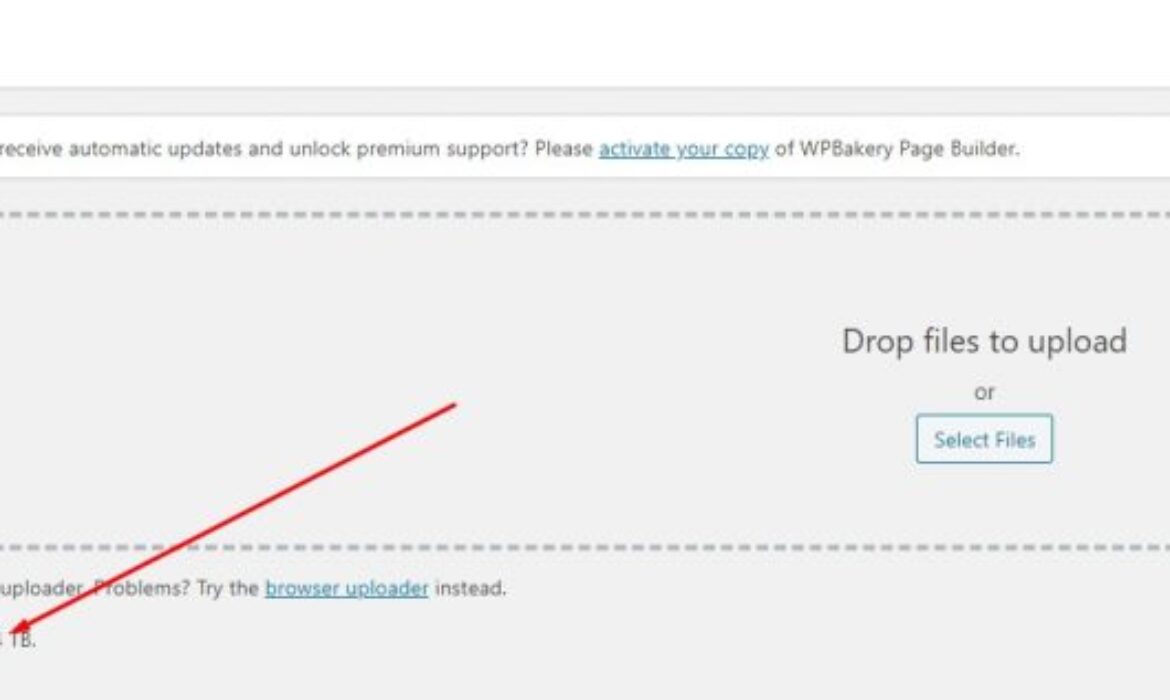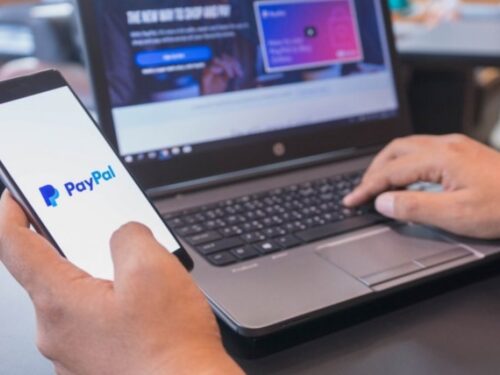Apakah Anda ingin meningkatkan ukuran maksimum upload file di WordPress. Hal ini sering di alami dan baru disadari oleh pengguna WordPress ketika ingin mengupload file, menginstall plugin dan tema dari luar selain dari daftar di library WordPress.org.
Dengan adanya batasan ini membuat Anda gagal mengupload file, plugin atau tema WordPress dengan ukuran di atas batas yang ditentukan oleh server hosting yang Anda gunakan. Pada artikel ini, saya akan menunjukkan kepada Anda cara meningkatkan ukuran maksimum upload file yang diperbolehkan dengan mudah di WordPress untuk memperbaiki masalah tersebut.
Ketika Anda gagal melakukan upload karena ukuran file yang melebihi ukuran yang di ijinkan, maka akan muncul tulisan seperti berikut “The uploaded file exceeds the upload_max_filesize directive in php.ini.” Dan masalah seperti ini sering sekali di alami oleh pembaca setia centerklik dan juga para pembeli tema WordPress murah ketika melakukan instalasi tema dengan ukuran lebih dari 2 MB.
Catatan: Ini adalah tutorial tingkat menengah. Cara dibawah ini mungkin tidak bekerja di beberapa hosting dengan jenis hosting shared atau hosting bersama. Namun, Anda tetap bisa meminta bantuan pada bagian support di penyedia layanan hosting terbaik Anda untuk meminta bantuan agar di naikkan kapasitas upload Anda.
Bagaimana Cara Memeriksa Batas Ukuran Maksimum Upload File Anda di WordPress?
WordPress secara otomatis akan menampilkan batas ukuran upload file maksimum saat Anda mengunggah gambar atau media. Untuk memeriksanya, Anda cukup masuk ke menu Media » Add New dan Anda akan melihat batas ukuran maksimum file uplaod untuk situs WordPress Anda dibagian bawah kotak upload seperti yang terlihat di gambar berikut ini :

Gambar diatas menunjukkan bahwa maksimum upload adalah 64 MB dan itu sudah lebih dari cukup dari yang Anda butuhkan agar upload file Anda tidak mengalami kegagalan. Namun, pada umumnya Anda akan melihat dibatasi hanya 2 MB saja.
1. Edit File Functions
Cara pertama yaitu dengan mencoba menambahkan kode dibawah ini pada file Functions.php di file tema WordPress yang Anda gunakan. Dan cara ini biasanya bisa berfungsi untuk meningkatkan ukuran maksimum upload file di WordPress:
|
1
2
3
|
ini_set ('upload_max_size', '64M');ini_set ('post_max_size', '64M');ini_set ('max_execution_time', '300'); |
2. Buat atau Edit File php.ini
Jika anda menggunakan hosting jenis Shared Hosting atau hosting bersama, tentunya Anda tidak akan melihat file php.ini di direktori Anda. Jika Anda tidak melihatnya, anda dapat membuat file baru bernama php.ini dan meng-upload di folder root dimana tempat file website WordPress Anda di letakkan. Dalam file php.ini tersebut tulisakan kode berikut:
|
1
2
3
|
upload_max_filesize = 64Mpost_max_size = 64Mmax_execution_time = 300 |
3. Edit File .htaccess
Beberapa orang telah mencoba menggunakan metode .htaccess dengan memodifikasi file .htaccess di direktori root, Anda dapat meningkatkan ukuran upload file maksimum di WordPress. Silahkan buka atau membuat file .htaccess di folder root dan tambahkan kode berikut:
|
1
2
3
4
|
php_value upload_max_filesize 64Mphp_value post_max_size 64Mphp_value max_execution_time 300php_value max_input_time 300 |
Setelah anda melakukan beberapa trik diatas, anda akan dapat melihat perubahan dan juga dapat mengupload file hingga 64MB. Namun, jika dalam halaman Media → Add New Anda hanya melihat ukuran telah di ubah ke ukuran 64 MB tapi masalah upload file Anda belum teratasi. Itu berarti Anda harus menghubungi bagian support dari hosting web yang Anda gunakan.
Sekali lagi saya ingatkan adalah penting bahwa kita menekankan bahwa jika Anda berada di sebuah paket shared hosting, maka teknik ini mungkin tidak bekerja. Dalam hal ini, Anda harus menghubungi bagian support dari penyedia hosting web Anda untuk meningkatkan batas upload file WordPress untuk situs Anda.
Kemungkinan ada satu atau dua hosting yang benar-benar menolak pengguna mereka dalam hal meningkatkan ukuran file maksimum upload. Jika Anda mengalami penolakan, Anda sebaiknya melakukan pindah hosting ke penyedia hosting yang lebih bagus seperti yang terdapat dalam daftar deals. Hosting-hosting tersebut akan memberikan dukungan dalam membantu memecahkan masalah ini dengan cepat dan senang hati.